Thông tin liên hệ
- 036.686.3943
- admin@nguoicodonvn2008.info

Microsoft vừa chính thức tung ra tính năng chạy ứng dụng Android trên Windows 11. Tuy nhiên, gã khổng lồ phần mềm mới chỉ dừng lại ở mức độ thử nghiệm trên một nhóm nhỏ người dùng tại Mỹ.
Trong bài viết này, Quản Trị Mạng sẽ hướng dẫn bạn cách chạy ứng dụng Android trên Windows 11. Để thành công, bạn cần phải tuân thủ một số yêu cầu khá khắt khe. Nếu bạn không thể đáp ứng được các yêu cầu này thì hãy chờ thêm một thời gian nữa.
Trước khi có thể thử chạy ứng dụng Android trên Windows 11, bạn cần đảm bảo máy tính của mình đáp ứng các yêu cầu sau:
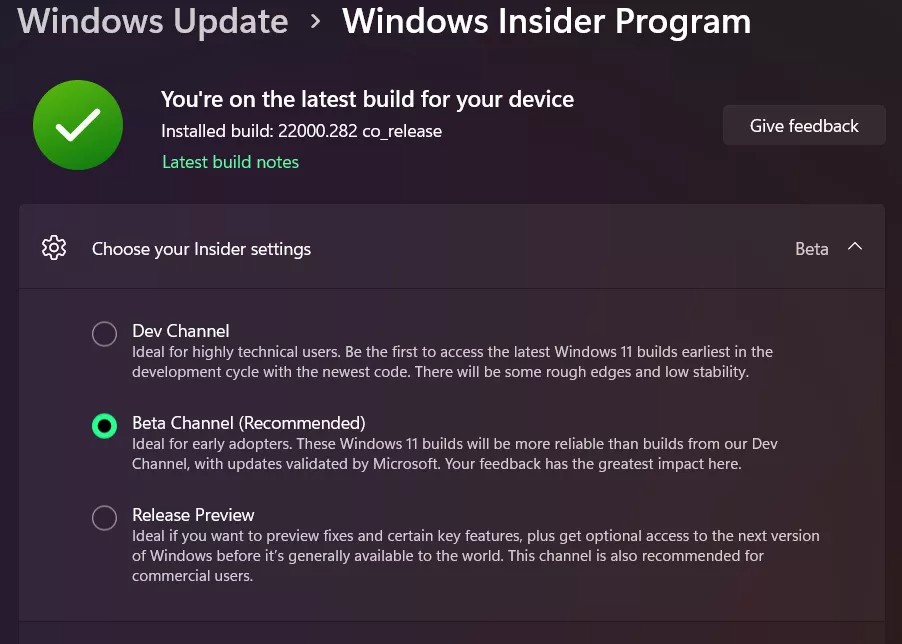
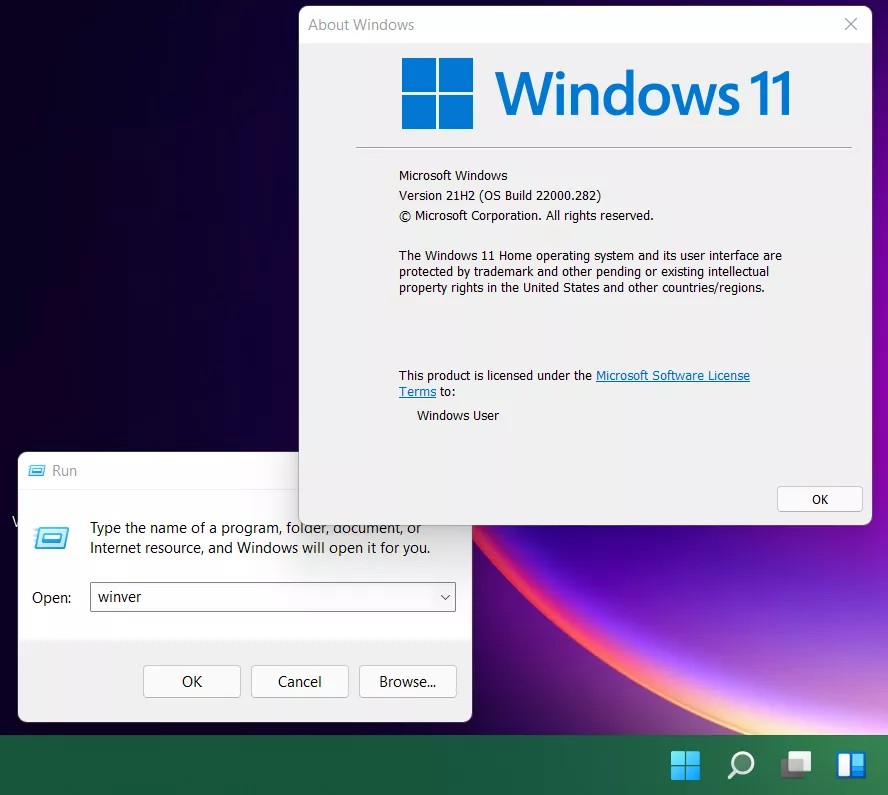
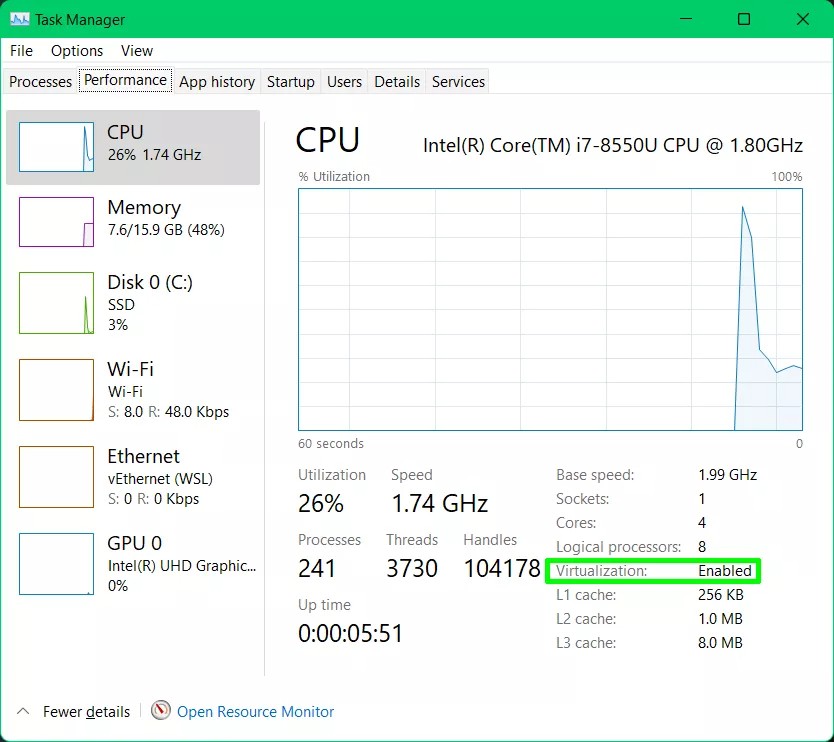
Do hiện tại Microsoft chỉ cho phép một lượng nhỏ người dùng tại Mỹ tham gia thử nghiệm nên họ yêu cầu người dùng phải đáp ứng thêm các yêu cầu sau:
Sau khi đáp ứng các yêu cầu trên bạn có thể bắt đầu cài đặt ứng dụng Android trên Windows 11 theo các bước sau:
Bước 1: Truy cập vào trang ứng dụng Windows Subsystem for Android.
Bước 2: Nhấn nút Get. Một menu sẽ xuất hiện để xác nhận chuyển hướng tới Microsoft Store.
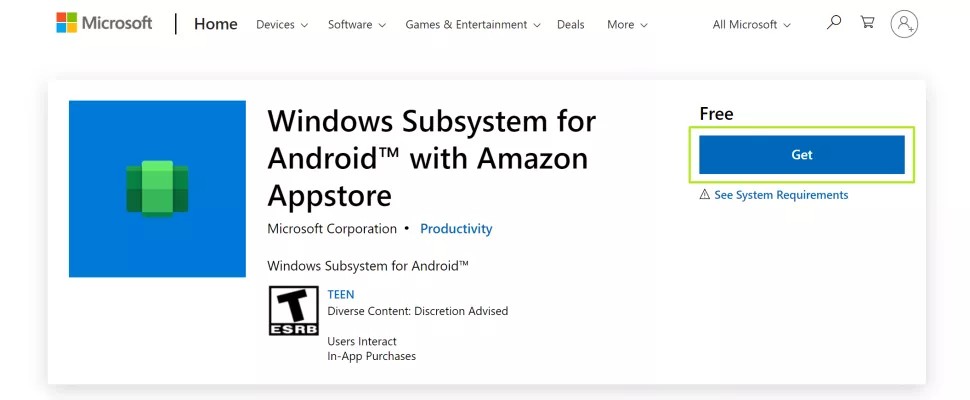
Bước 3: Nhấn nút Install trong trang ứng dụng trên Microsoft Store. Một cửa sổ mới sẽ xuất hiện với các thông tin về Amazon Appstore.
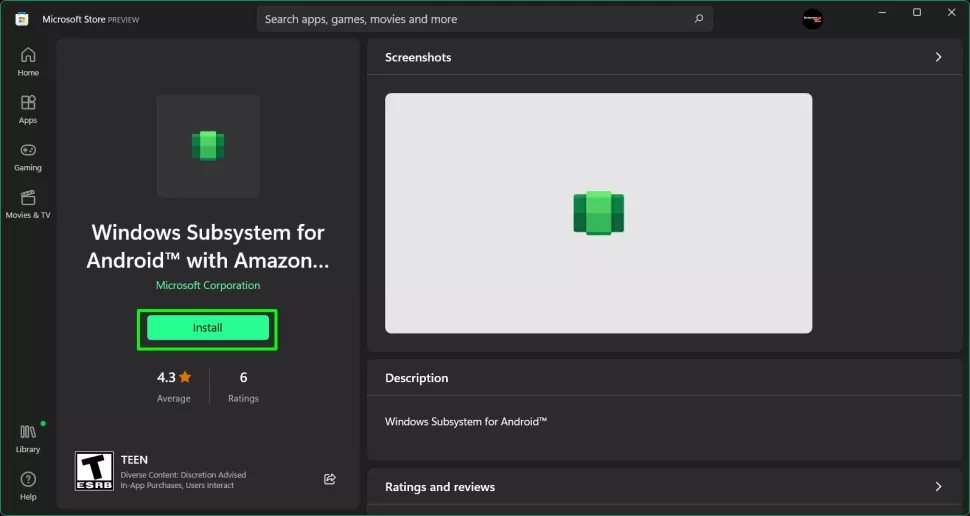
Bước 4: Bạn nhấn Next để tiếp tục.
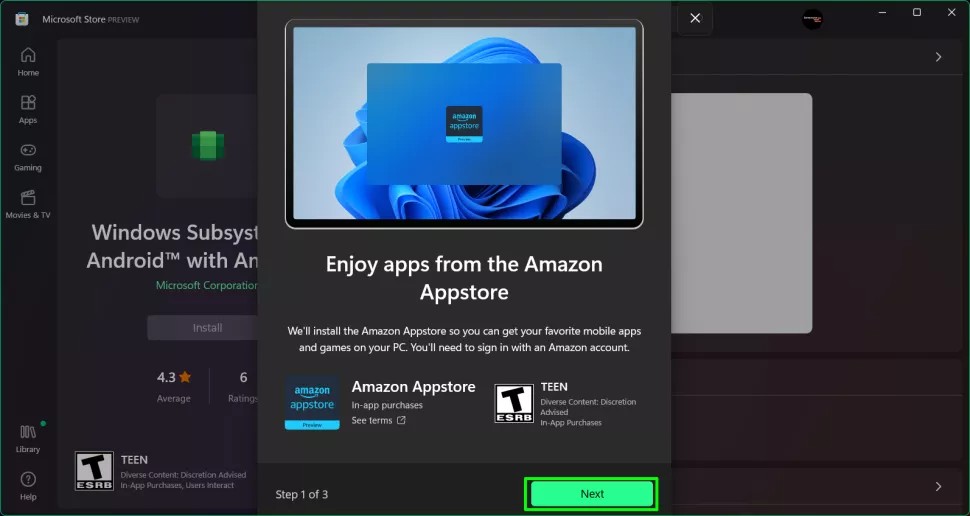
Bước 5: Nhấn Download rồi chờ vài phút để ứng dụng được tải về và cài đặt.
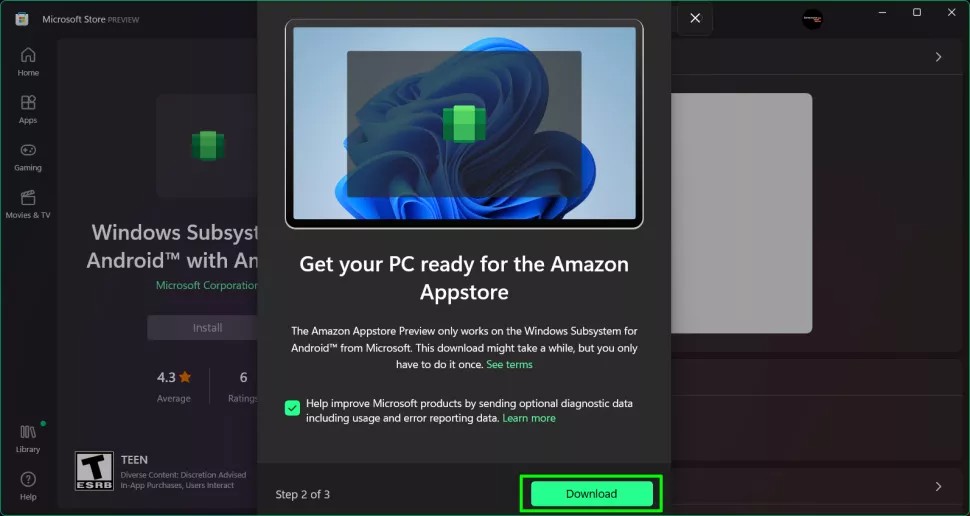
Bước 6: Nhấn Open Amazon Appstore để mở Amazon Appstore. Một màn hình mới sẽ hiện ra yêu cầu bạn đăng nhập tài khoản Amazon.
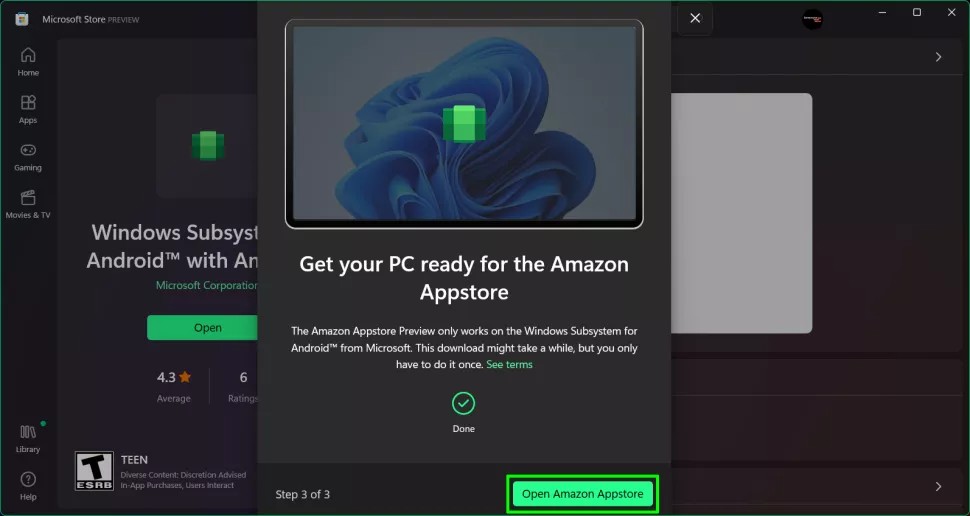
Bước 7: Bạn nhấn "Sign in" nếu như đã có tài khoản hoặc "Create a new Amazon account" nếu như chưa có. Sau khi đăng nhập, màn hình Amazon Appstore sẽ xuất hiện với danh sách ứng dụng bạn có thể cài trên Windows 11. Hiện tại mới chỉ có khoảng hơn 50 ứng dụng.
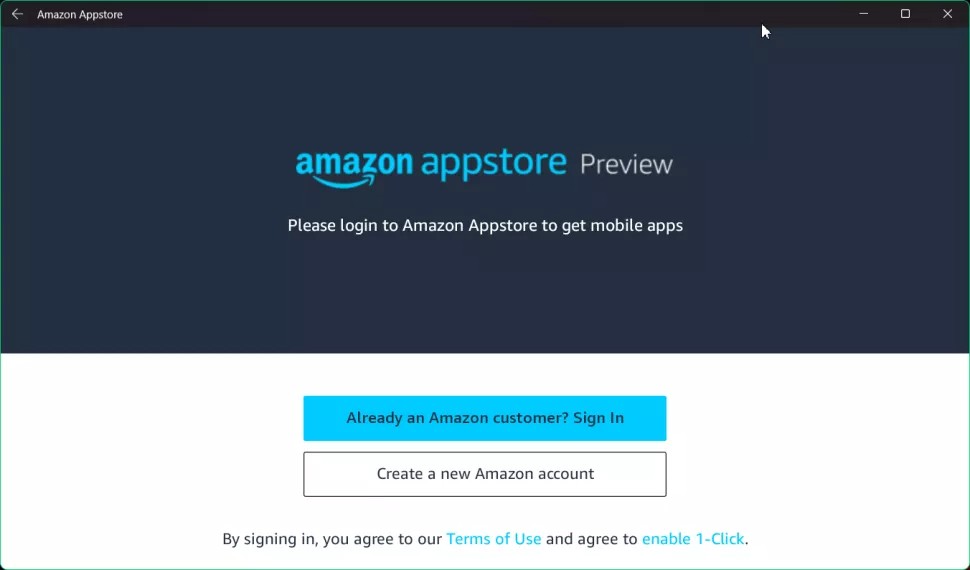
Bước 8: Nhấn Get để nhận ứng dụng mà bạn muốn cài đặt. Bạn cũng có thể nhấp vào biểu tượng ứng dụng để đọc thêm về nó trước khi quyết định tải về và cài đặt.
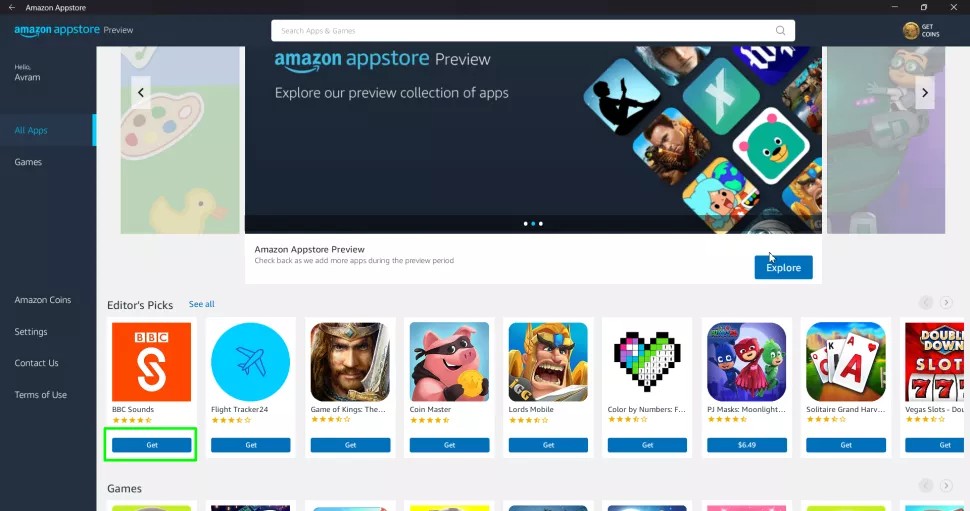
Bước 9: Nhấn Download để xác nhận.
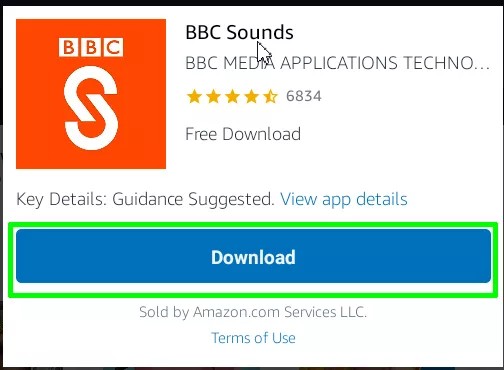
Tương tự các ứng dụng Windows khác, bất kỳ ứng dụng Android nào bạn vừa cài đặt đều có thể truy cập được qua Start Menu hoặc tính năng tìm kiếm của Windows 11.
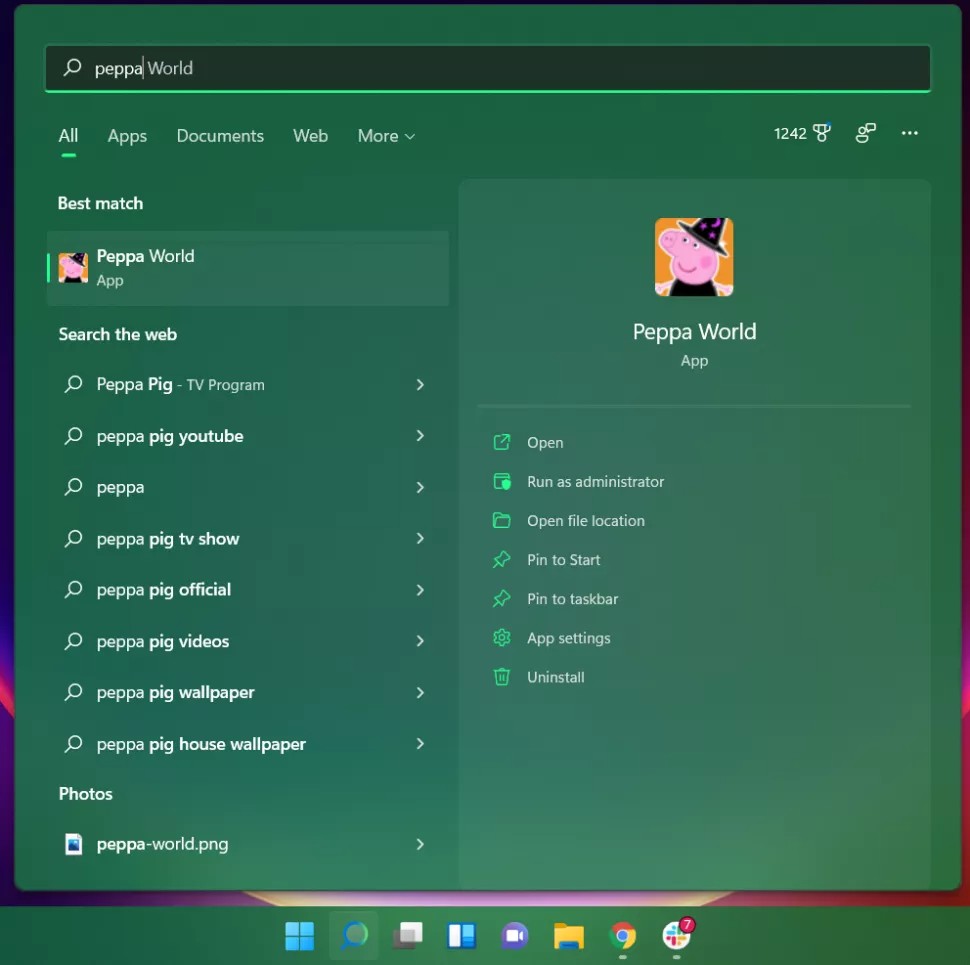
Quản Trị Mạng sẽ cập nhật ngay khi có thêm các thông tin mới. Chúc các bạn thành công!
Nguồn tin: Quantrimang.com
Ý kiến bạn đọc
Những tin mới hơn
Những tin cũ hơn
 7 ứng dụng miễn phí khiến mọi người thích sử dụng Windows trở lại
7 ứng dụng miễn phí khiến mọi người thích sử dụng Windows trở lại
 7 ứng dụng miễn phí khiến mọi người thích sử dụng Windows trở lại
7 ứng dụng miễn phí khiến mọi người thích sử dụng Windows trở lại
 4 tiện ích mở rộng mã nguồn mở nên cài trên mọi trình duyệt
4 tiện ích mở rộng mã nguồn mở nên cài trên mọi trình duyệt
 Cách tạo chữ ký trong Outlook để email của bạn trông chuyên nghiệp hơn
Cách tạo chữ ký trong Outlook để email của bạn trông chuyên nghiệp hơn
 Các kiểu dữ liệu trong SQL Server
Các kiểu dữ liệu trong SQL Server
 Hàm COUNT trong SQL Server
Hàm COUNT trong SQL Server
 Hàm SUBTOTAL: Công thức và cách sử dụng hàm SUBTOTAL trong Excel
Hàm SUBTOTAL: Công thức và cách sử dụng hàm SUBTOTAL trong Excel
 Hướng dẫn 5 cách xóa tài khoản User trên Windows 10
Hướng dẫn 5 cách xóa tài khoản User trên Windows 10
 Vì sao Winux là bản phân phối "thân thiện với Windows" bạn nên tránh xa?
Vì sao Winux là bản phân phối "thân thiện với Windows" bạn nên tránh xa?
 Cách bật dịch video trong Microsoft Edge
Cách bật dịch video trong Microsoft Edge
 99+ bài thơ chia tay tuổi học trò hay và xúc động
99+ bài thơ chia tay tuổi học trò hay và xúc động
 Cách bật ứng dụng web trang web (PWA) trong Firefox
Cách bật ứng dụng web trang web (PWA) trong Firefox
 Cách xây dựng DNS cục bộ để ngăn chặn sự theo dõi từ ISP
Cách xây dựng DNS cục bộ để ngăn chặn sự theo dõi từ ISP
 Hãy lắng nghe trái tim
Hãy lắng nghe trái tim
 Cách đưa ứng dụng ra màn hình máy tính Win 11
Cách đưa ứng dụng ra màn hình máy tính Win 11
 Cách cố định ảnh chèn trong Excel
Cách cố định ảnh chèn trong Excel
 Datetime trong Python
Datetime trong Python
 Hướng dẫn bật Hardware Accelerated GPU Scheduling Windows 11
Hướng dẫn bật Hardware Accelerated GPU Scheduling Windows 11
 Hướng dẫn ẩn mục Network trong File Explorer Windows 11
Hướng dẫn ẩn mục Network trong File Explorer Windows 11
